
Que se passe-t-il si la sauvegarde Google ne fonctionne pas sur Android ?

En tant que propriétaire d’un appareil Android, vous pouvez sauvegarder les données de votre téléphone, ainsi que les paramètres du téléphone sur Google Drive. Cependant, la sauvegarde Google Drive ne fonctionne pas toujours sur les appareils Android, tels que Samsung Galaxy, Google Nexus, Google Pixel, OnePlus, Huawei, Xiaomi, Redmi, etc. Certains utilisateurs se plaignent qu’ils reçoivent toujours la fenêtre contextuelle intitulée « Désactivé par votre administrateur » lorsqu’ils activent l’option Sauvegarde et restauration. Alors, que pouvons-nous faire lorsque vous ne pouvez pas sauvegarder Android sur Google Drive ?
Voici quelques solutions que vous pouvez essayer :
Solution 1 : S’assurer que la connexion réseau est solide
Solution 2 : ajouter à nouveau un compte Google
Solution 3 : Effacer le cache et les données de Google Drive
Solution 4 : Vérifier toute mise à jour pour Google Drive
Solution 5 : réinstaller Google Drive
Solution 6 : Autre moyen de sauvegarder les données Android
Tout d’abord, vous devez vérifier la connexion réseau sur votre appareil Android. Assurez-vous que la connexion réseau est suffisamment puissante. Et si vous utilisez des données mobiles, vous devez vérifier si vous avez configuré pour transférer des fichiers uniquement via Wi-Fi.
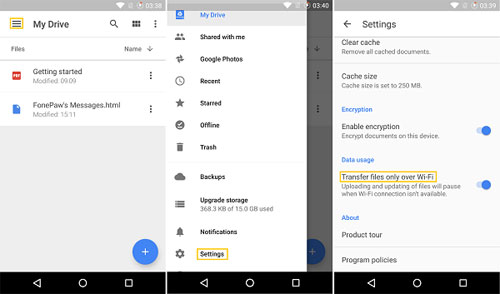
Vous aimerez peut-être :
Top 5 des logiciels de sauvegarde et de restauration Android
Top 5 des gestionnaires de bureau Android
Cliquez sur Paramètres sur votre téléphone Android et choisissez Compte. Ensuite, choisissez Google et cliquez sur l’icône à trois points , puis sur Supprimer le compte. Après cela, ajoutez à nouveau votre compte Google et vérifiez si la sauvegarde Google fonctionne maintenant.

Parfois, le nettoyage des fichiers et des données du cache Google Drive est un moyen efficace de faire fonctionner la sauvegarde Google. Pour ce faire, il vous suffit de lancer Google Drive et d’aller dans Paramètres. Cliquez sur l’option Vider le cache , puis redémarrez votre téléphone Android. Après cela, vous pouvez essayer de sauvegarder à nouveau les données Android sur un compte Google.
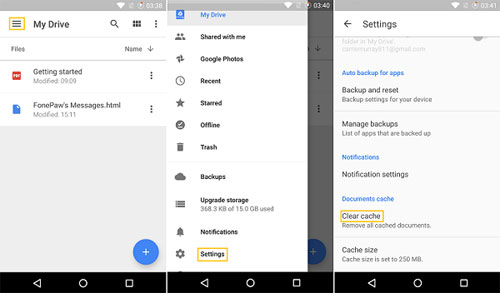
Mettez à jour votre Google Drive si une version de mise à jour est publiée. Vous pouvez également vous rendre sur Google Play Store pour vérifier si Google Drive de votre téléphone Android est la dernière version. Si ce n’est pas le cas, mettez à jour l’application.
Solution 5 : réinstaller Google Drive
Certains utilisateurs disent qu’ils peuvent sauvegarder sur Google Drive après avoir réinstallé Google Drive. Par conséquent, il vous est suggéré de désinstaller et de réinstaller Google Drive sur votre appareil Android pour vérifier si cette solution fonctionne.
Solution 6 : Autre moyen de sauvegarder les données Android
Si votre sauvegarde Google ne fonctionne toujours pas après les solutions ci-dessus, vous pouvez essayer un autre moyen alternatif de sauvegarder votre téléphone Android. Coolmuster Transfert De Données Android pouvons vous aider à sauvegarder et à restaurer vos données Android en un seul clic.
* Sauvegardez tout ce qui se trouve sur votre téléphone Android, y compris les contacts, les messages texte, les photos, les vidéos, la musique, etc. sur l’ordinateur.
* Vous pouvez sauvegarder vos données Android de manière sélective, car Transfert De Données Android vous permet de prévisualiser et de sélectionner les données avant la sauvegarde.
* Vous êtes autorisé à restaurer le fichier de sauvegarde sur votre téléphone en un seul clic.

Articles connexes :
Top 5 des lecteurs de livres électroniques Android que vous devez connaître
Dépannage pour AT&T Mobile Transfer qui ne fonctionne pas (efficacement)
Transférer des contacts d’un téléphone Android vers un ordinateur





